php5のダウンロード方法
- 藏色散人オリジナル
- 2019-11-11 10:09:443932ブラウズ
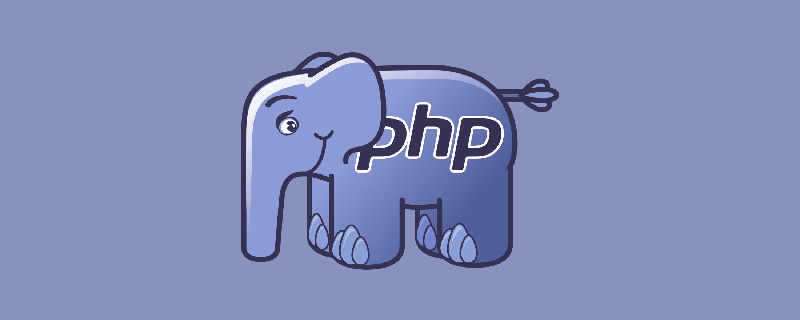
#php5 をダウンロードするにはどうすればよいですか?
1. Web サイト から WINDOWS 版の php 圧縮パッケージまたはインストール パッケージをダウンロードします (インストール パッケージの場合は、直接インストールでき、以下の操作が可能です)基本的に無視して構いませんが、詳細については、セキュリティを確保するために、圧縮パッケージを使用して関連パラメータを自分でインストールおよび設定することをお勧めします)2. ダウンロードした php5.0 圧縮パッケージを指定された場所に解凍します。 C:\PHP53 など。c:\php5 フォルダーで、メモ帳を使用して php.ini-dist ファイルを開き、次の内容を変更して、php.ini ファイルを「名前を付けて保存」します。 (1) 「safe_mode =」段落を見つけて、「safe_mode = Off」を「safe_mode = On」に変更します。 (2) 「expose_php = On」段落を見つけて、「expose_php = On」を「expose_php = Off」に変更します(3) 「display_errors = On」段落を見つけて、「display_errors = On」を「display_errors = Off」に変更します。 (4) 「extension_dir =」段落を見つけて、動的ライブラリ拡張のパス (extension_dir = c など) を設定します。 :\php5\ext (5) 検索先; cgi.force_redirect = 1 段落、cgi.force_redirect = 0 に変更 ヒント: (4) と (5) は必ず実行してください。必ず php.ini
#4 という名前で保存してください。編集した php.ini ファイルを Windows インストール フォルダー (C:\Winnt または C:\Windows など)
5 に切り取ります。 IIS で、PHP を使用するサイトを選択し、右クリック メニューで [プロパティ] を選択し、[ホーム ディレクトリ] タブを選択し、インターフェイスで [構成] をクリックし、[アプリケーション拡張機能] を追加または再編集します。 「PHP 拡張子のマッピング」では、実行可能ファイルは C:\php5\php5isapi.dll として選択され、拡張子名は php です。アプリケーションを確認した後、IIS 構成を終了します。
6. IIS WEB サイトを停止します。そしてサイトを再起動します。
ヒント: Windows 2003 の場合は、WEB 拡張機能を追加し、PHP を設定して
推奨事項: 「
PHP チュートリアル以上がphp5のダウンロード方法の詳細内容です。詳細については、PHP 中国語 Web サイトの他の関連記事を参照してください。
声明:
この記事の内容はネチズンが自主的に寄稿したものであり、著作権は原著者に帰属します。このサイトは、それに相当する法的責任を負いません。盗作または侵害の疑いのあるコンテンツを見つけた場合は、admin@php.cn までご連絡ください。
前の記事:PHPエンジニアの仕事の責任は何ですか?次の記事:PHPエンジニアの仕事の責任は何ですか?

